
Cualquiera con acceso físico a su PlayStation 4 puede simplemente tomar el controlador, encenderlo y comenzar a jugar, al menos de forma predeterminada. Puede restringir el acceso a su PlayStation 4 para que la gente no pueda jugar a sus juegos, jugar con sus archivos guardados y hacer compras en línea sin su permiso.
No basta con habilitar el bloqueo con contraseña. También querrá evitar que las personas creen nuevos perfiles usando los controles parentales integrados o que las personas puedan usar su PlayStation 4 creando un nuevo perfil cuando la enciendan.
Cómo restringir el acceso a su perfil
Puede establecer un código de acceso que evite que las personas inicien sesión en su perfil de PlayStation 4. Para hacerlo, primero inicie sesión en su PlayStation 4 con ese perfil. Presione el botón "Arriba" en la pantalla de inicio para acceder a la fila de iconos en la parte superior de la pantalla, seleccione "Configuración" y presione el botón "X".

Desplácese hacia abajo en la pantalla Configuración y seleccione "Usuarios".
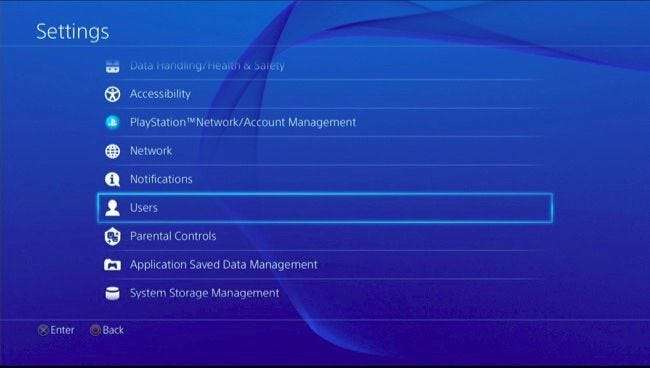
Seleccione la opción "Configuración de inicio de sesión" en la pantalla Usuarios.
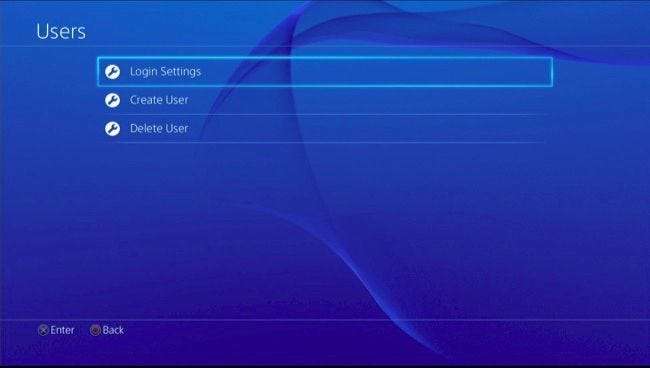
Verás la opción "Iniciar sesión en PS4 automáticamente" en la pantalla Configuración de inicio de sesión. Esta opción no omitirá el código de acceso si elige habilitarla. Si habilita esta opción y establece una contraseña, su PS4 intentará automáticamente iniciar sesión y solicitar su contraseña cada vez que la encienda.
Seleccione "Gestión de contraseña" en esta pantalla.
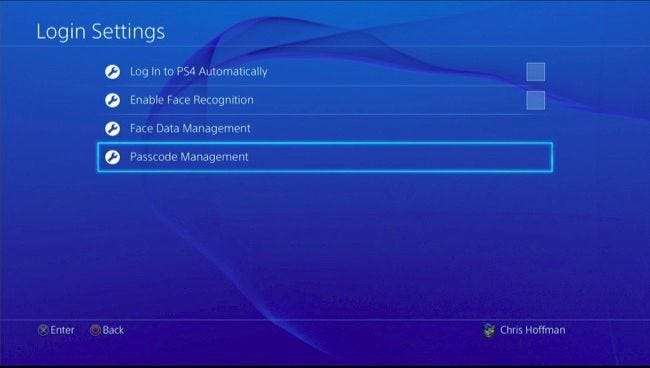
Si aún no ha creado una contraseña, se le pedirá que cree una. Los códigos de acceso son códigos numéricos de cuatro dígitos. Los ingresa usando los botones Izquierda, Arriba, Derecha, Abajo, R1, R2, L1, L2, Triángulo y Cuadrado. Esto le permite ingresar rápidamente su contraseña presionando cuatro botones cuando enciende su PlayStation 4.
Ingrese su contraseña dos veces para confirmar que la ingresó correctamente. Después de configurar un código de acceso, deberá ingresarlo cada vez que inicie sesión en su PlayStation 4. Puede cambiar o eliminar el código de acceso dirigiéndose a Configuración> Configuración de inicio de sesión> Administración de código de acceso y seleccionando "Cambiar código de acceso" o "Eliminar". "
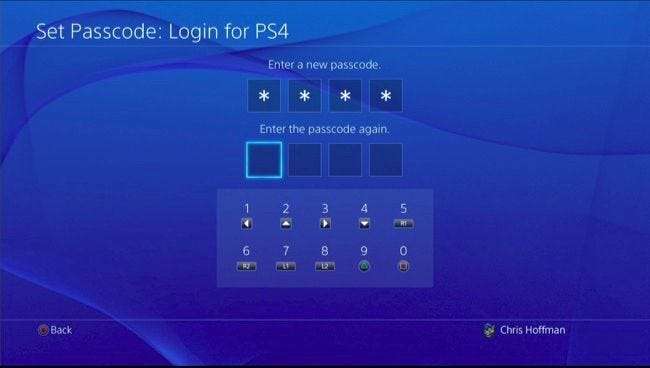
Si tiene varias cuentas de usuario en su PS4, tendrá que iniciar sesión con cada una y establecer una contraseña para cada perfil por separado para restringir el acceso. Mantenga presionado el botón "PlayStation" en el controlador y seleccione "Cambiar de usuario" para cambiar rápidamente las cuentas de usuario y establecer contraseñas para cada usuario.
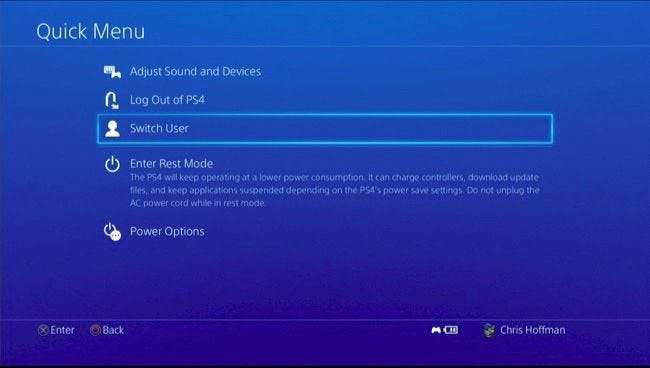
Cómo restringir el acceso de invitados
Incluso después de restringir el acceso a sus perfiles de usuario con códigos de acceso, cualquier persona con acceso físico a la PS4 puede encenderla y crear un nuevo perfil desde la pantalla de inicio de sesión para comenzar a jugar. Si no quiere que los niños o compañeros de cuarto jueguen con su PlayStation 4, puede evitar el acceso de invitados y asegurarse de que solo los perfiles de usuario que haya agregado puedan usar la PS4.
Esto se logra mediante el uso de la función de control parental de su PlayStation 4. Ve a la pantalla de configuración de tu PS4 y selecciona "Control parental" para acceder a esta configuración.
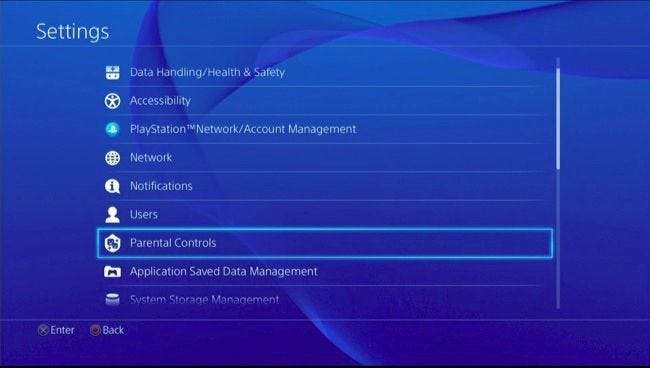
Selecciona "Restringir el uso de las funciones de PS4". Tendrás que ingresar un PIN de control parental. Si aún no ha establecido un PIN, deberá ingresar el PIN predeterminado, que es 0000.
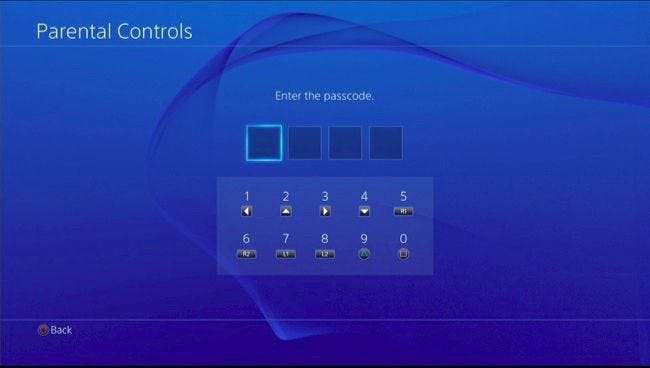
Busque la opción "Seleccione [New User] e inicie sesión en PS4" y establézcala en "No permitir". Si alguien intenta agregar un nuevo usuario e iniciar sesión en la PS4 desde la pantalla de inicio de sesión, necesitará conocer su PIN de control parental.
Una vez que lo haya hecho, querrá establecer un PIN más fuerte que el predeterminado 0000. Seleccione "Cambiar contraseña" aquí para establecer un PIN. Este PIN es independiente del código de acceso de su perfil de usuario, pero ambos tienen cuatro dígitos. Puede configurar tanto su código de acceso como su PIN de control parental en los mismos códigos de cuatro dígitos para recordarlos más fácilmente.
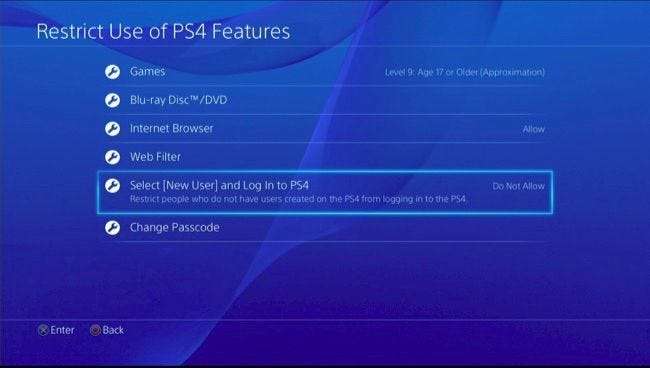
Asegúrese de cerrar sesión o poner su PS4 en modo de reposo
Si realmente quiere asegurarse de que nadie use su PlayStation 4 sin su permiso, asegúrese de cerrar sesión en su PS4, ponerla en modo de reposo o incluso apagarla cuando haya terminado. Si te alejas de tu PS4 y lo dejas conectado, o simplemente apagas tu televisor sin poner la PS4 en suspensión, permanecerá conectado y cualquiera puede tomar tu control y empezar a jugar.
Para cerrar sesión en su PS4 o ponerla en suspensión cuando haya terminado, mantenga presionado el botón "PlayStation" en el controlador y luego elija las opciones "Cerrar sesión en PS4" o "Ingresar al modo de reposo" en este menú. También puede presionar el botón de encendido en la propia PS4.
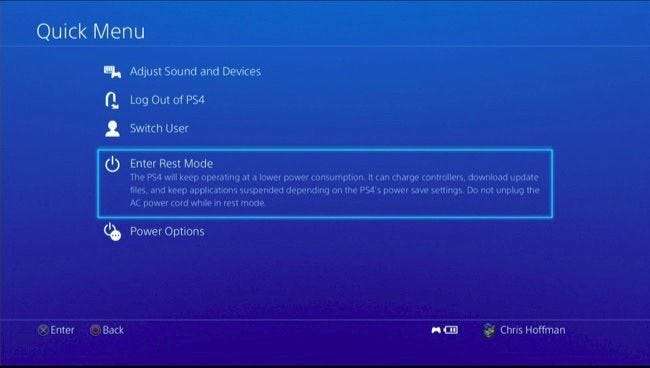
Cuando su PS4 entre en suspensión automáticamente, cerrará la sesión y la próxima persona que la inicie tendrá que ingresar el código de acceso. Puede ajustar cuánto tiempo espera la PS4 antes de que se duerma dirigiéndose a Configuración> Configuración de ahorro de energía> Establecer tiempo hasta que se apague la PS4. De forma predeterminada, se apagará automáticamente después de una hora si está jugando un juego o en la pantalla de inicio, o después de cuatro horas si está reproduciendo contenido multimedia, como Netflix.
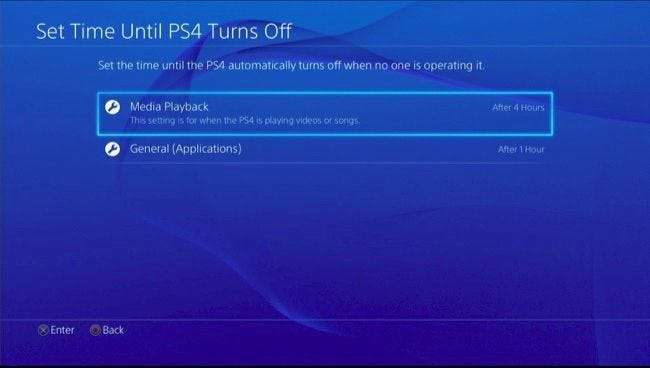
Claro, un PIN de cuatro dígitos no es tan seguro como una contraseña más larga, pero eso lo hace más conveniente. Es una excelente solución para evitar que las personas jueguen con su PS4 sin su permiso, y puede ingresar su código de acceso presionando cuatro botones rápidamente cuando quiera jugar.







